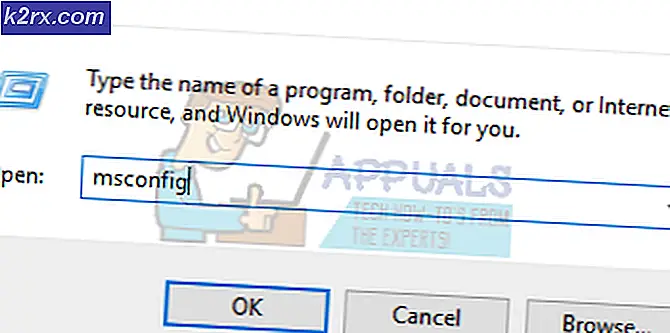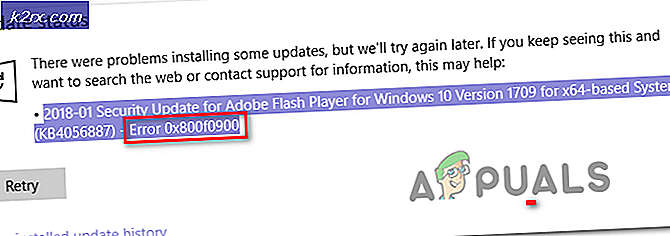Düzeltme: Windows 10 CHKNTFS sonra bir veya daha fazla HDD bölümleri görmüyor
CHKDSK, Windows İşletim Sisteminin tüm sürümlerinde, bir Sabit Disk Sürücüsünü hasarlı ve bozuk sektörler gibi diğer öğeler için analiz etmek ve taramak üzere tasarlanmış bir yardımcı programdır. Bir Windows bilgisayarı beklenmedik bir şekilde kapanırsa, CHKDSK bir dahaki sefere çıktığı anda Sabit Disk Sürücüsünü hasara uğratır. Ancak, bir Windows bilgisayarın sabit diskinin belirli bölümlerinin beklenmedik ve ani bir kapatma sonrasında CHKDSK tarafından taranmasını engellemek için kullanılabilecek bir yardımcı program vardır ve bu yardımcı program CHKNTFS olarak bilinir.
Başlat Menüsü'nü açarak, cmd'yi bulmak için, cmd adında arama sonucunu sağ tıklatıp, sonuç olarak açılan bağlam menüsünde yönetici olarak çalıştır'ı tıklatarak chkntfs / xc: yazarak (bu komut satırında c: CHKDSK'yi analiz etmeyi yasaklamak ve Enter tuşuna basmak istediğinizde, bilgisayarınızın HDD'sinin bir bölümünü CHKDSK tarafından taranmasını engelleyebilirsiniz. Ancak, bazı durumlarda, CHKNTFS'yi bir veya daha fazla HDD bölümlerini analiz etmelerini yasaklayan CHKNTFS'yi kullanan Windows 10 kullanıcıları, dışladıkları sabit disk bölümlerinin / disklerinin erişemediği bir sorun haline gelmiştir.
PRO TIP: Sorun bilgisayarınız veya dizüstü bilgisayar / dizüstü bilgisayar ile yapılmışsa, depoları tarayabilen ve bozuk ve eksik dosyaları değiştirebilen Reimage Plus Yazılımı'nı kullanmayı denemeniz gerekir. Bu, çoğu durumda, sorunun sistem bozulmasından kaynaklandığı yerlerde çalışır. Reimage Plus'ı tıklayarak buraya tıklayarak indirebilirsiniz.Bu sorundan etkilenen kullanıcılar, Windows 10'un yerleşik Dosya Yöneticisi'nde sabit disklerinin dışlanmış bölümlerini göremez ve ayrıca bölümlere alternatif araçlar kullanarak erişemez. Neyse ki, bu sorun kolayca giderilebilir ve erişilemeyen HDD bölümleri, etkilenen bölümlerde sadece CHKDSK'yi çalıştırarak erişilebildi. Bu sorunu çözmek için yapmanız gerekenler:
Başlat Menüsü'nü açın.
Cmd ara.
Cmd başlıklı arama sonucunu sağ tıklayın.
Bağlam menüsünde yönetici olarak çalıştır'a tıklayın. Bu yükseltilmiş bir Komut İstemi başlatacaktır.
Aşağıdakileri yükseltilmiş Komut İstemi'ne yazın ve c: bilgisayarınızın sabit diskinin artık göremeyeceğiniz ve erişemeyeceğiniz bölüme karşılık gelen sürücü harfini kullanarak değiştirin:
chkdsk / fc:
Enter tuşuna basın.
CHKDSK, sabit diskinizin analiz edilmesi için talimat verdiğiniz bölümü analiz ettikten sonra, bilgisayarınızı yeniden başlatmanız yeterlidir ve sadece bölümleri görebilmeniz değil, aynı zamanda önyükleme yaptıktan sonra da erişebilmeniz gerekir.
PRO TIP: Sorun bilgisayarınız veya dizüstü bilgisayar / dizüstü bilgisayar ile yapılmışsa, depoları tarayabilen ve bozuk ve eksik dosyaları değiştirebilen Reimage Plus Yazılımı'nı kullanmayı denemeniz gerekir. Bu, çoğu durumda, sorunun sistem bozulmasından kaynaklandığı yerlerde çalışır. Reimage Plus'ı tıklayarak buraya tıklayarak indirebilirsiniz.